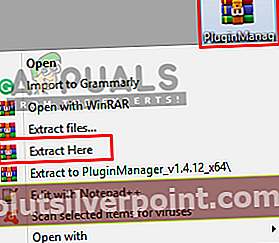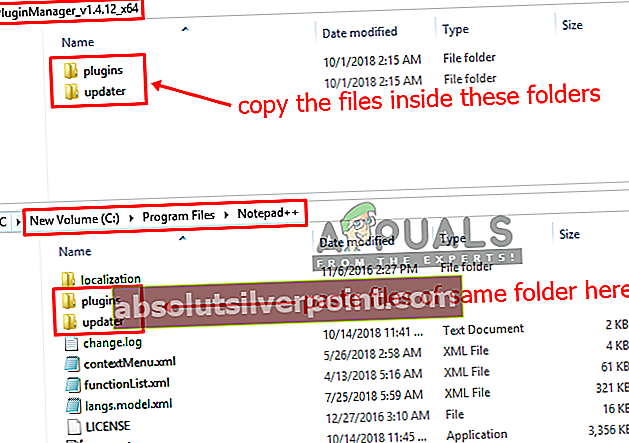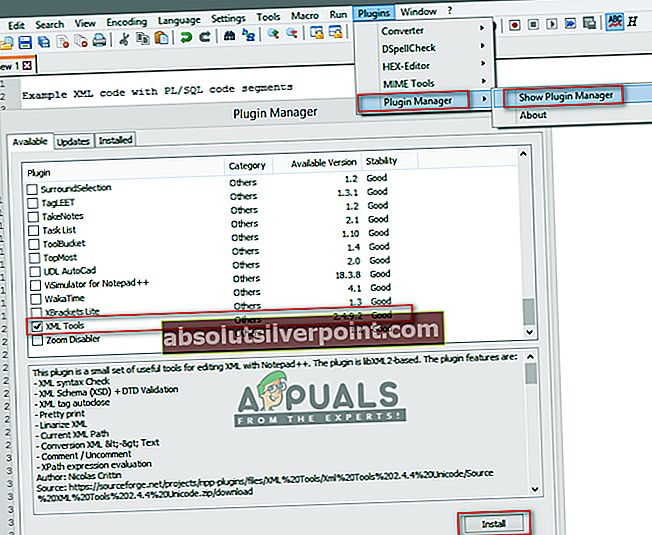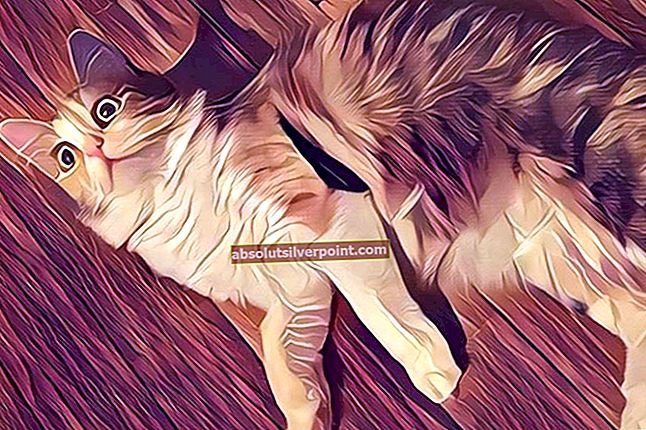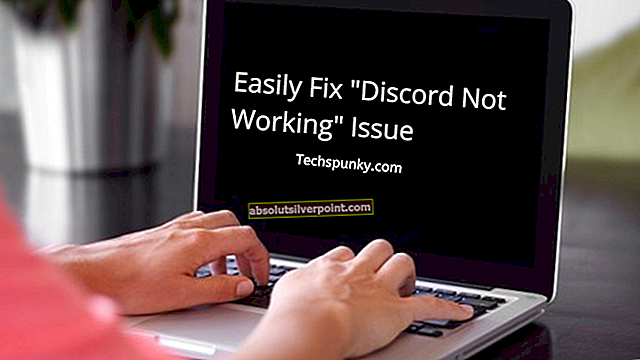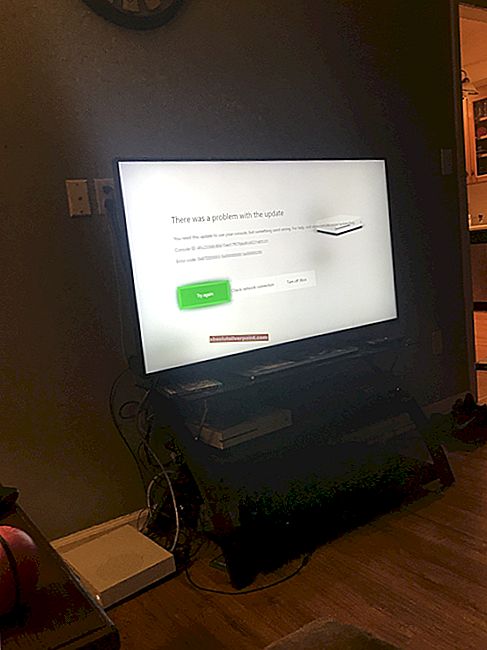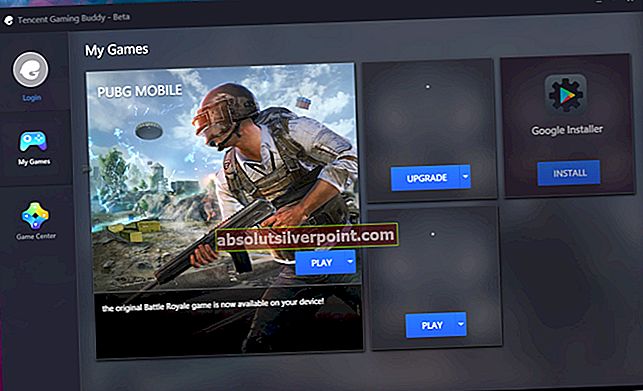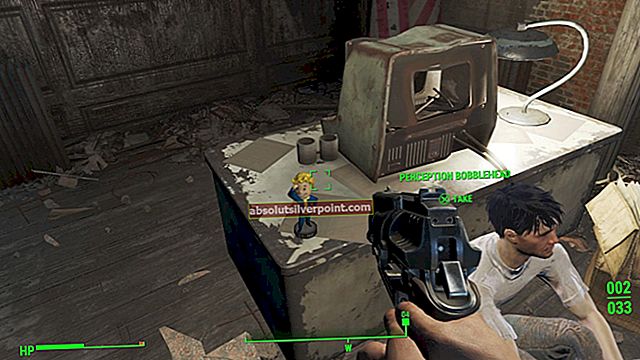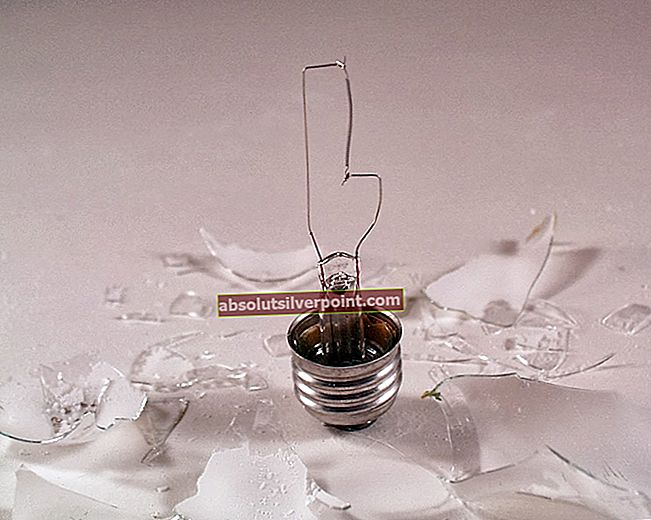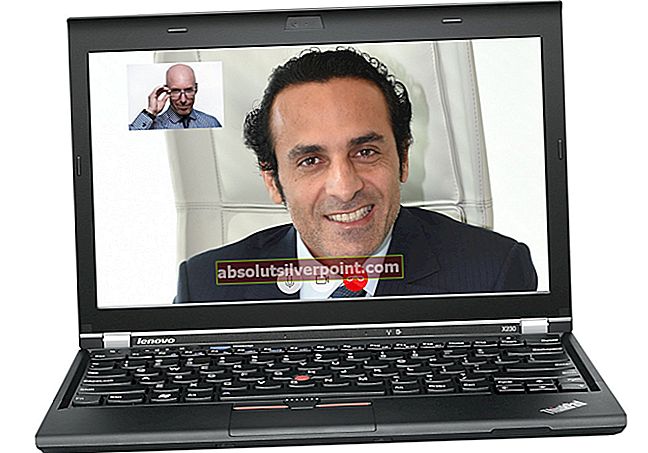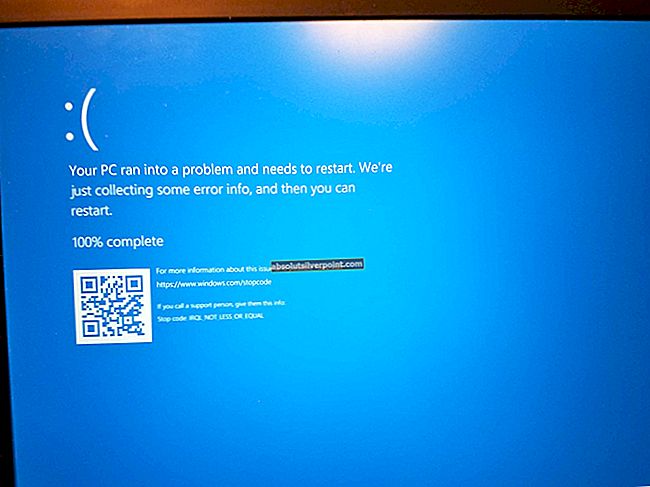Notepad ++ je urejevalnik prostega besedila in izvorne kode, ki ga večinoma uporabljajo programerji. Gre za napredno nadomestno različico privzete beležnice, ki podpira 50 programskih, skriptnih in označevalnih jezikov. Uporabniku omogoča urejanje kod na več zavihkih v enem oknu. Manjka pa oblikovanje datotek XML ali kode XML. Uporabniki bodo težko uredili ali prebrali kodo XML brez ustrezne oblike kode.

Kaj je datoteka XML?
XML (pomeni eXtensible Markup Language), ki je namenjen shranjevanju in prenašanju podatkov. Datoteke XML so zgolj besedilne datoteke, ki same ne morejo storiti ničesar. Oznake po meri se v datotekah XML uporabljajo za določanje predmetov in podatkov znotraj vsakega predmeta. Določa nabor pravil za kodiranje dokumentov v takšni obliki, da bi jo lahko brali tako ljudje kot stroji. XML je podoben HTML-ju, vendar je razlika v tem, da HTML definira, kako izgledajo podatki, medtem ko XML določa, kaj so podatki.
1. korak: Dodajanje upravitelja vtičnikov iz Githuba
Plugin Manager je vtičnik Notepad ++, prek katerega lahko namestite, posodobite in odstranite razpoložljive vtičnike. Upravitelj vtičnikov je bil odstranjen iz uradnih distributerjev po Notepad ++ različici 7.5. Razlog za odstranitev tega vtičnika je sponzorirano oglaševanje na dnu okna vtičnika. Pred kratkim je Notepad ++ dodal »Skrbnik vtičnikov«Kot zamenjava za upravitelja vtičnikov z enakimi funkcijami in brez oglasov, vendar je še vedno v preskusni različici in na seznamu razpoložljivih vtičnikov še vedno manjka veliko vtičnikov.
Preskočite ta korak, če že imate v programu Notepad ++ upravitelja vtičnikov. Upravitelj vtičnikov je odstranjen, vendar ga lahko še vedno dodate / namestite ročno, tako da sledite spodnjim korakom:
- Najprej pojdite na to povezavo do GitHub: Upravitelj vtičnikov
- Izberite 32-bitni ali 64bit zip za prenos, odvisno od vašega Notepad ++
- Izvleček zip datoteko z uporabo WinRAR in odprite izvlečeno mapo.
(Če nimate WinRAR, preprosto odprite stisnjeno mapo in povlecite datoteke / mape iz stisnjene mape na novo mesto)
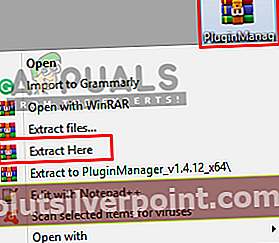
- Našli boste dve mapi z imenom »vtičniki"In"posodobitve«V izvlečeni mapi. Odprite ga in poiščite mapo Notepad ++ v drugem oknu:
C: \ Programske datoteke \ Notepad ++
- Mape z istim imenom boste našli v imeniku Notepad ++, kopirati datoteke iz izvlečenih map in prilepite v natančne mape Notepad ++
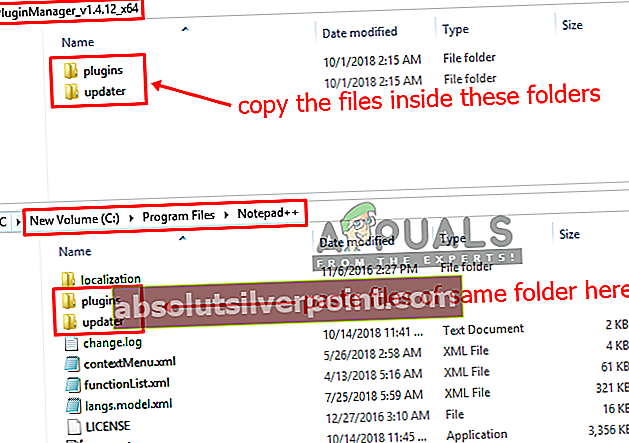
- Ko končate, znova zaženite Notepad ++ in Upravitelj vtičnikov bo na voljo v meniju Vtičniki.
2. korak: Namestitev vtičnika XML Tools prek upravitelja vtičnikov
Pri tej metodi bomo vtičnik XML Tools namestili prek upravitelja vtičnikov. Privzeto ni možnosti za oblikovanje / zamikanje kode XML, vendar jo lahko spremenite s pomočjo tega vtičnika. S tem orodjem lahko besedilo pretvorite v XML in XML v besedilo, omogočite sintakso XML za samodejno preverjanje in še več.
- Odprite Notepad ++ z dvoklikom na bližnjico
- Kliknite na Vtičniki v menijski vrstici izberite Upravitelj vtičnikov in potem Pokaži upravitelja vtičnikov
- Odpre se okno s seznamom vseh razpoložljivih vtičnikov, nato poiščite »Orodja XML“
- Izberite vključiti in kliknite naNamestite , nato bo po namestitvi zahteval ponovni zagon programa Notepad ++.
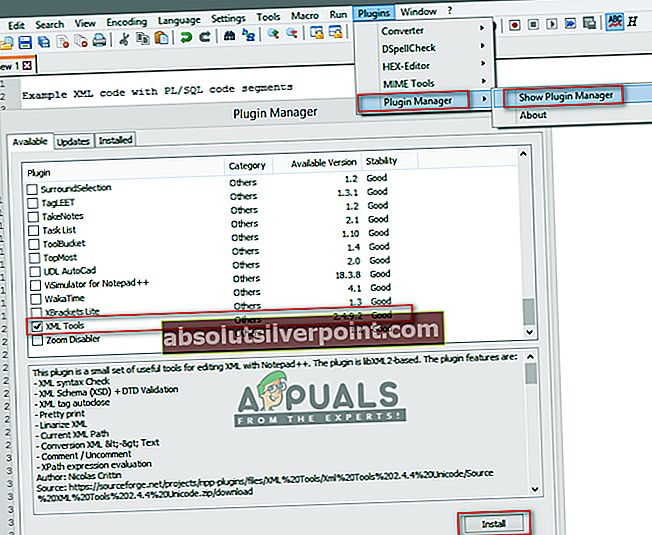
- Zdaj lahko odprete datoteko XML ali kopirate kodo v novem zavihku

- Kliknite na Vtičnikiin nato izberite Orodja XML> Lepo tiskanje (samo XML - z prelomi vrstic)
Namig:
Možnost libXML daje lep rezultat, vendar le, če je datoteka 100% pravilno oblikovana.
- S tem se bo spremenila oblika kode.